ابتدا آموزش ساخت اکانت ps4 و سپس ps5 در این مقاله آموزش داده میشود. کنسول پلیاستیشن 4 (PS4) یکی از محبوبترین کنسولهای بازی است که به کاربران این امکان را میدهد تا از امکانات متنوعی مانند بازی آنلاین، خرید بازی از فروشگاه پلیاستیشن، و ارتباط با دیگر کاربران بهرهمند شوند. برای استفاده از این امکانات، نیاز به یک حساب کاربری پلیاستیشن (PSN) دارید. در این نوشتار به آموزش ساخت اکانت PS4 به زبان ساده و به صورت گامبهگام پرداخته شده است.
آموزش ساخت اکانت PS4
برای انجام این کار، ابتدا باید وارد صفحه مدیریت حساب سونی(Sony Account Management) شوید. سپس روی گزینه ایجاد حساب کاربری جدید (Create New Account) کلیک کنید. این گزینه شما را به صفحهای هدایت میکند که در آن میتوانید اطلاعات مورد نیاز برای ساخت حساب کاربری جدید را وارد کنید.
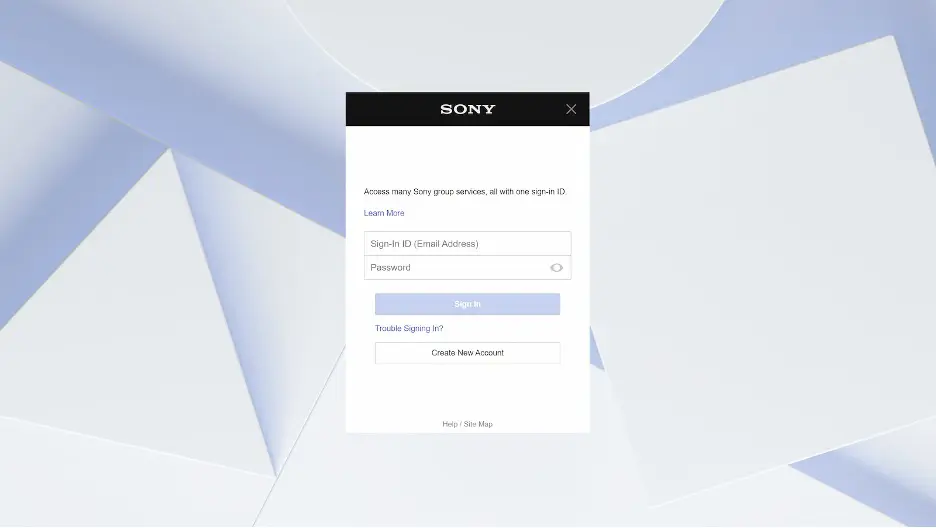
در صفحه بعد، روی گزینه ایجاد (Create) کلیک کنید تا فرآیند ساخت حساب کاربری آغاز شود. با انتخاب این گزینه، به صفحهای هدایت میشوید که نیاز به وارد کردن اطلاعات شخصی و تنظیمات اولیه دارید.
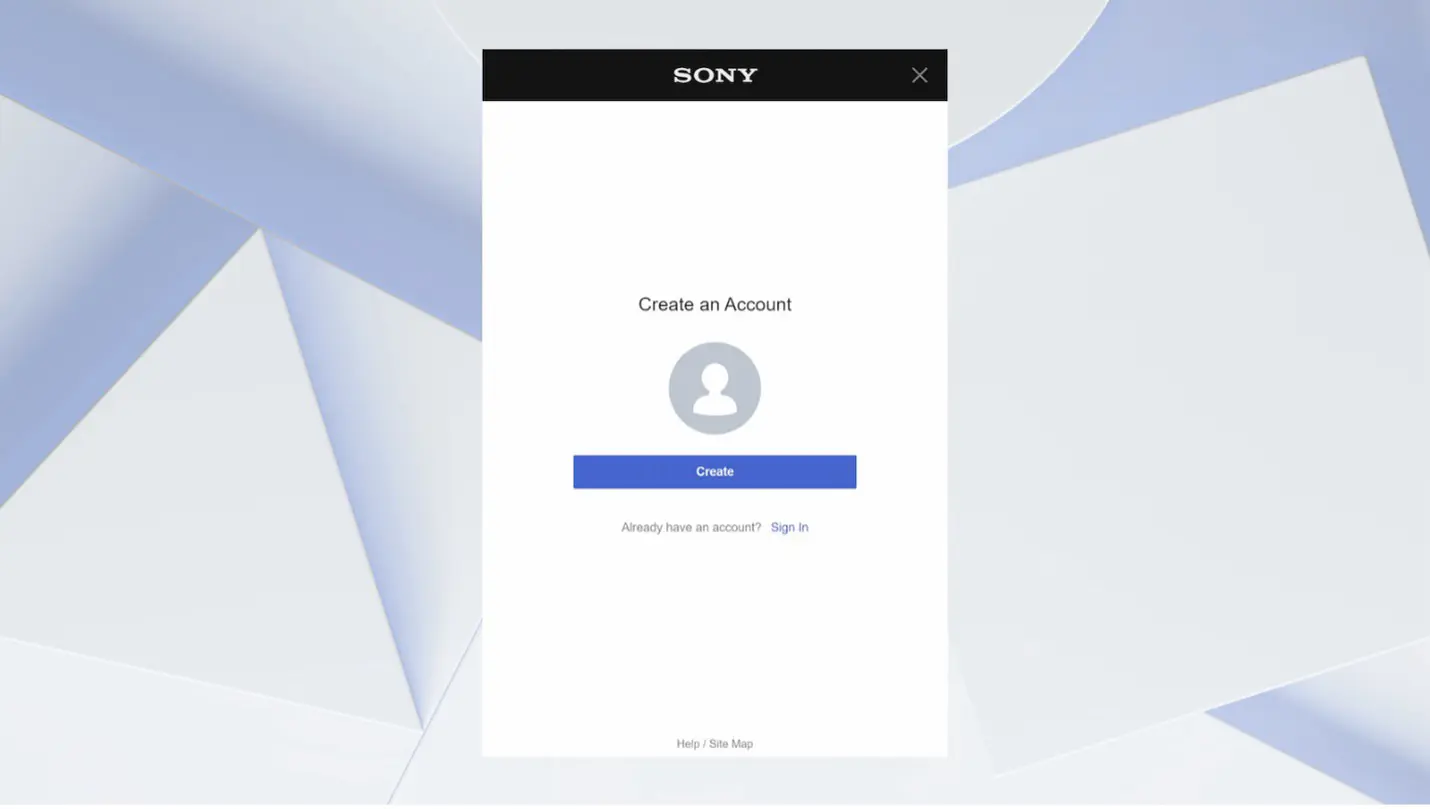
در این مرحله باید کشور یا موقعیت مکانی خود را از طریق گزینهCountry/Region انتخاب کنید. سپس از طریق گزینهLanguage زبان موردنظر خود را تعیین کنید. اگر کشور انتخابی شما شامل ایالت یا استان است (مانند ایالات متحده آمریکا)، باید از طریق گزینه State or Province یک ایالت را نیز مشخص کنید.
توجه داشته باشید که ایران در لیست کشورها وجود ندارد، بنابراین باید کشوری دیگر را انتخاب کنید. برای مثال، اگر قصد دارید یک اکانت آمریکایی برای PS5 بسازید، گزینهUnited States را انتخاب کنید، یکی از ایالتها را برگزینید، و در نهایت رویNext کلیک کنید.
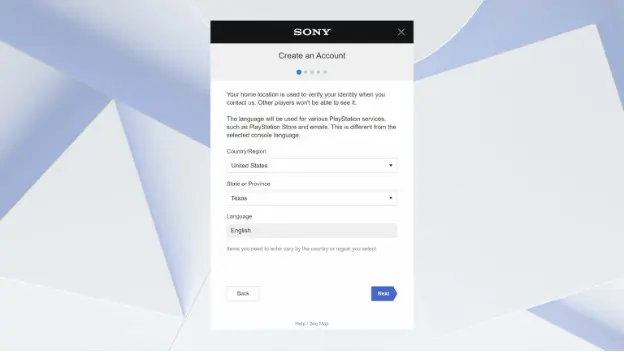
در این مرحله باید تاریخ تولد خود را در قسمتهای مربوطه وارد کنید. دقت کنید که این اطلاعات را به درستی وارد کنید، زیرا در آینده ممکن است برای بازیابی حساب یا پاسخ به سوالات امنیتی به این تاریخ نیاز داشته باشید. پس از وارد کردن تاریخ تولد، روی گزینهNext کلیک کنید تا به مرحله بعد بروید.
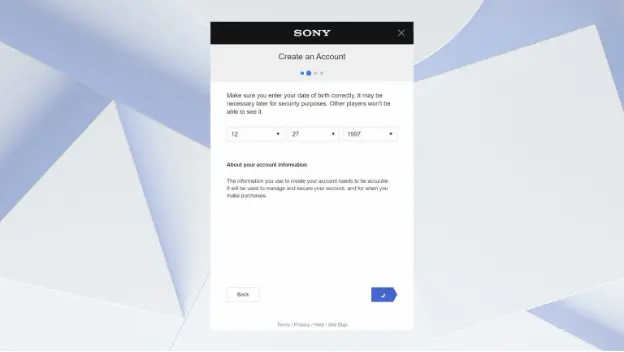
در این مرحله باید آدرس ایمیل خود را که بهعنوان شناسه ورود به سیستم استفاده خواهد شد، وارد کنید. اطمینان حاصل کنید که ایمیل وارد شده معتبر باشد، چرا که در صورت فراموشی رمز عبور یا نیاز به بازیابی حساب، به این ایمیل نیاز خواهید داشت. سپس یک رمز عبور قوی ایجاد کرده و آن را در قسمت مربوطه تکرار کنید. برای افزایش امنیت، توصیه میشود رمز عبور شامل اعداد، حروف کوچک و بزرگ، و علامتهای خاص باشد. پس از وارد کردن اطلاعات، رویNext کلیک کنید تا به مرحله بعد بروید.
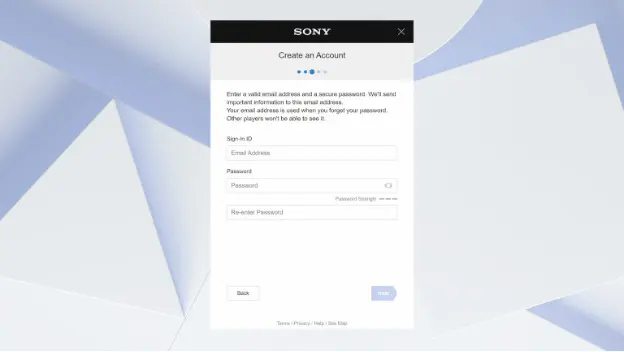
یک پازل امنیتی برای تأیید انسان بودن شما نمایش داده میشود. این پازل معمولاً شامل شناسایی تصاویر مشخص، مرتبسازی اعداد یا حل یک مسئله ساده است. کافی است دستورالعملهای نمایش داده شده را دنبال کرده و پازل را حل کنید. پس از اتمام، به صورت خودکار به مرحله بعد هدایت خواهید شد.
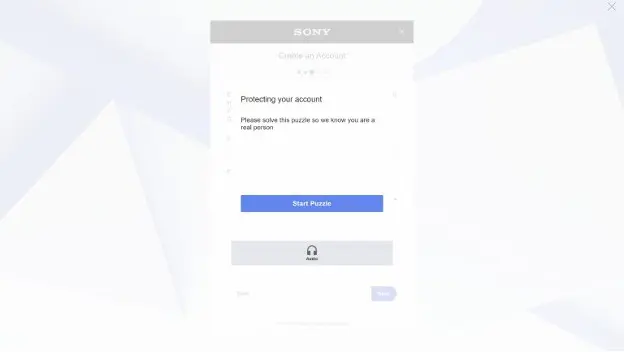
در این مرحله، صفحهای با عنوان Personalized Content نمایش داده میشود که به شما امکان میدهد انتخاب کنید چه نوع محتوایی (مانند بازیها یا پیشنهادات ویژه) برایتان نمایش داده شود. میتوانید تنظیمات پیشنهادی را بررسی کرده و تغییر دهید یا همان تنظیمات پیشفرض را قبول کنید. پس از انجام انتخابها، روی گزینه Confirm کلیک کنید تا به مرحله بعد بروید.
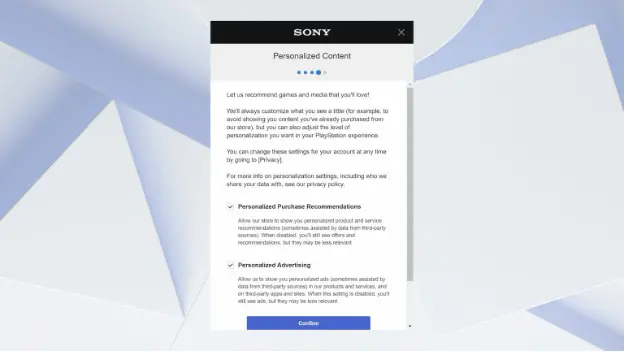
در این مرحله از شما خواسته میشود تعیین کنید که آیا مایلید اطلاعات مربوط به بازیها، محصولات جدید، یا پیشنهادات ویژه از طریق ایمیل برایتان ارسال شود یا بهصورت نوتیفیکیشن روی کنسول بازی نمایش داده شود. میتوانید گزینههای موردنظر خود را انتخاب کرده یا این تنظیمات را غیرفعال کنید. پس از انتخاب، رویNext کلیک کنید تا به مرحله بعد بروید.
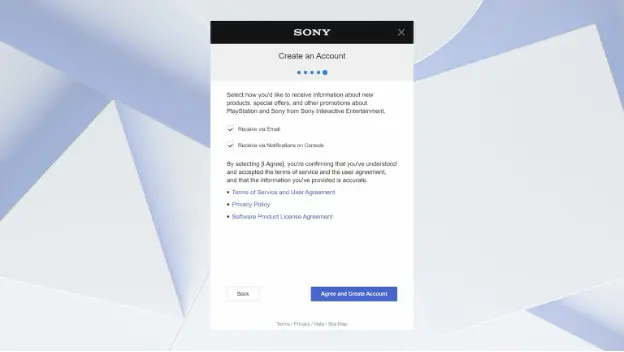
در این مرحله، اگر صفحهای با پیام موفقیت ساخت اکانت مشاهده کردید، به این معناست که اکانت شما ایجاد شده است. حالا کافی است وارد ایمیل خود شوید و پیامی که از سوی سونی ارسال شده است را باز کنید. سپس روی لینک تایید (Verify) کلیک کنید تا ایمیل شما تایید شود. بعد از تایید ایمیل، به کنسول خود برگردید و گزینهAlready Verified را انتخاب کنید تا مراحل ساخت اکانت تکمیل شود. اکنون میتوانید از اکانت PSN خود برای دانلود بازیها و استفاده از امکانات پلیاستیشن بهرهمند شوید.
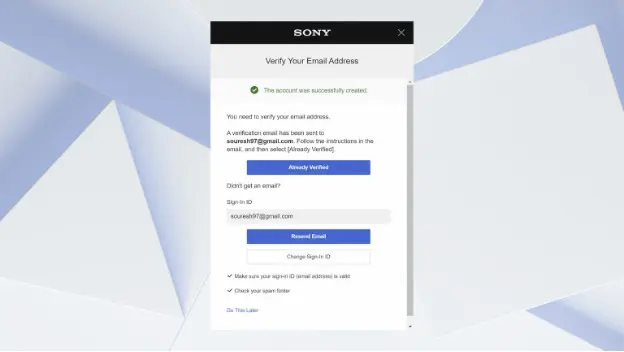
در این مرحله، میتوانید گزینه ورود دو مرحلهای (Two-Factor Authentication) را برای افزایش امنیت اکانت خود فعال کنید. این ویژگی به شما کمک میکند تا در هنگام ورود به اکانت، علاوه بر رمز عبور، کدی را نیز وارد کنید که از طریق پیامک یا اپلیکیشن احراز هویت (Authenticator App) دریافت میکنید.
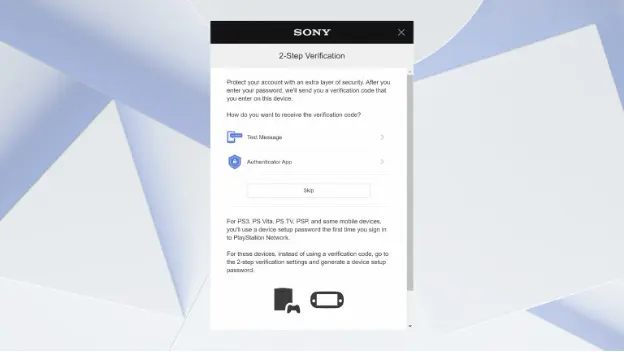
آموزش ساخت اکانت PS5
فرایند ایجاد حساب کاربری در کنسول PS5 شباهت زیادی به آموزش ساخت اکانت ps4دارد؛ اما رابط کاربری آن طراحی مدرنتر و جذابتری دارد.
- کنسول PS5 را روشن کرده و در صفحه اصلی گزینه Add User را انتخاب کنید. سپس روی Get Started بزنید.
- گزینه Create an Account را انتخاب کنید. اطلاعات کشور، زبان، و تاریخ تولد خود را وارد کرده و مراحل بعدی را ادامه دهید.
- آدرس ایمیل و رمز عبور دلخواه خود را وارد کنید. سپس اطلاعاتی نظیر نام، موقعیت مکانی، و آواتار را تکمیل کنید.
- نام کاربری (Online ID) خود را انتخاب کرده و تنظیمات حریم خصوصی را مشخص کنید. این تنظیمات شامل تعیین افرادی است که بتوانند اطلاعات شما را ببینند.
- ایمیلی برای تایید حساب دریافت میکنید. لینک موجود در ایمیل را کلیک کنید. همچنین میتوانید احراز هویت دومرحلهای را فعال کنید و شماره تلفن خود را وارد کنید.
بهترین ریجن برای ساخت اکانت PS5
ریجن (منطقه جغرافیایی) در اکانت PSN یکی از مهمترین عوامل برای انتخاب بهترین سرویسها و تخفیفهای ویژه در PlayStation است. انتخاب درست ریجن میتواند تأثیر زیادی در قیمتها، تخفیفها، و حتی دسترسی به بازیها و محتواهای خاص داشته باشد. در ادامه، بهترین ریجنها و ویژگیهای هر کدام توضیح داده شدهاند:
آمریکا (United States)
یکی از بهترین ریجنها به دلیل تخفیفهای عالی و دسترسی سریع به بازیها و محتوای دیجیتال است. بسیاری از بازیها و DLCها (محتوای قابل دانلود) ابتدا در ایالات متحده منتشر میشوند و بهطور معمول، کاربران آمریکایی دسترسی زودهنگام به این محتواها دارند. علاوه بر این، قیمتها معمولاً مقرون بهصرفهتر هستند و این منطقه یکی از بزرگترین بازارهای PSN را دارد. اگر شما به دنبال استفاده از کارتهای هدیه PSN و تخفیفهای ویژه هستید، آمریکا یکی از بهترین انتخابهاست.
انگلستان (United Kingdom)
این ریجن بیشتر برای کاربران اروپایی مناسب است. بازیها و محتوای دیجیتال برای کاربران انگلستان معمولاً به زبان انگلیسی هستند و دسترسی به بازیها و محتوای آنلاین در این منطقه آسان است. اگر در اروپا زندگی میکنید، انتخاب ریجن انگلستان میتواند به شما کمک کند تا از تخفیفها و پیشنهادات ویژه بهرهمند شوید. همچنین، برخی از بازیها و محتوای خاص فقط در این ریجن در دسترس هستند.
امارات (United Arab Emirates)
ریجن امارات برای کسانی که به دنبال خرید بازیها با قیمتهای معقول و بدون مالیات اضافی هستند، انتخاب خوبی است. در این ریجن، برخی از بازیها و محتوای دیجیتال قیمت پایینتری دارند و معمولاً تخفیفهای ویژهای برای کاربران امارات وجود دارد. همچنین، یکی از مزایای این ریجن این است که شما میتوانید از خرید بازیها و محتواهایی که ممکن است در سایر مناطق با مالیات بالا مواجه شوند، جلوگیری کنید.
آموزش نصب اکانت ظرفیت 3 در PS5
برای وارد شدن به حساب کاربری، ابتدا به منوی تنظیمات کنسول بروید. سپس گزینه Users and Accounts را انتخاب کنید. این بخش برای مدیریت تمامی حسابهای کاربری روی کنسول است.
در مرحله بعد، گزینه Add User را انتخاب کنید تا بتوانید اکانت جدید را به کنسول اضافه کنید. پس از آن، اطلاعات حساب ظرفیت ۳ را وارد کنید. این شامل وارد کردن ایمیل، رمز عبور و اطلاعات مربوط به حساب PSN است.
برای جلوگیری از دسترسی دیگران به بازیهای شما از طریق حساب ظرفیت ۳، به بخش Console Sharing and Offline Play در تنظیمات بروید و این گزینه را غیرفعال کنید. این کار مانع از اشتراکگذاری بازیها و اشتراکات آنلاین با سایر کاربران خواهد شد.
پس از انجام مراحل قبلی، میتوانید با استفاده از اکانت شخصی خود وارد شوید و بازیهای خریداریشده از اکانت ظرفیت ۳ را دانلود کنید. توجه داشته باشید که برای دسترسی به بازیها و دیگر محتویات دیجیتال، باید از همان حساب کاربری که بازیها با آن خریداری شدهاند وارد شوید.
آموزش وارد کردن اکانت هکی PS5
استفاده از اکانت هکی ریسک بالایی دارد، اما در صورتی که تصمیم به استفاده از آن دارید، باید مراحل زیر را به دقت انجام دهید.
- ورود به حساب هکی: از طریق گزینه Add User اطلاعات اکانت هکی را وارد کنید.
- غیرفعال کردن اشتراکگذاری: مطمئن شوید که در بخش تنظیمات، گزینه Console Sharing and Offline Play غیرفعال باشد.
- دانلود بازیها: وارد بخش Game Library شوید و بازیهای موجود در اکانت هکی را دانلود کنید.
- تغییر به اکانت شخصی: پس از دانلود بازیها، به اکانت اصلی خود بازگشته و از بازیها استفاده کنید.
سخن پایانی
انتخاب ریجن مناسب و نصب صحیح اکانتهای ظرفیت ۳ یا هکی میتواند به طور چشمگیری در کاهش هزینهها موثر باشد. با این حال، ضروری است که همواره اطلاعات خود را از منابع معتبر دریافت کرده و قوانین و مقررات پلیاستیشن را رعایت کنید تا از بروز مشکلات احتمالی جلوگیری شود.
اکنون میتوانید با اطمینان خاطر به دنیای بازیهای پلیاستیشن وارد شوید و از آن لذت ببرید. تنها نکتهای که باید به یاد داشته باشید این است که استفاده از اکانتهای هکی ممکن است با ریسکهایی همراه باشد و ممکن است باعث مسدود شدن اکانت شما شود. بنابراین، برای تجربهای بدون مشکل و بهرهبرداری از تمامی امکانات پلیاستیشن، توصیه میشود که از اکانتهای قانونی استفاده کنید.
مطالعه کنید:
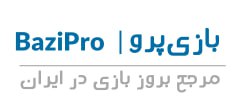

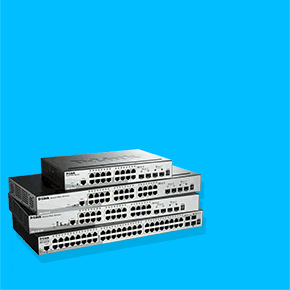
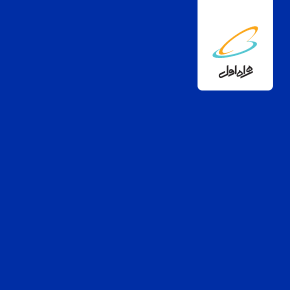


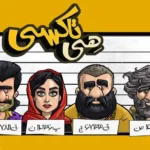



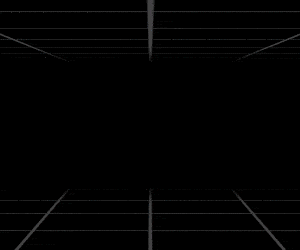






نظرات کاربران